Bemærk!: Vi vil gerne give dig den mest opdaterede hjælp, så hurtigt vi kan, på dit eget sprog. Denne side er oversat ved hjælp af automatisering og kan indeholde grammatiske fejl og unøjagtigheder. Det er vores hensigt, at dette indhold skal være nyttigt for dig. Vil du fortælle os, om oplysningerne var nyttige for dig, nederst på denne side? Her er artiklen på engelsk så du kan sammenligne.
En digital signatur er den elektroniske udgave af din håndskrevne signatur i et afkrydsningsfelt, kreditkort gebyr forsinkes eller kontrakt, men det er endnu bedre end en skrevne signatur. Når du føjer en digital signatur til en Microsoft Office InfoPath 2007 formular, ugyldiggjorte signaturen, hvis oplysninger, der er ændret af alle, men du.
I denne artikel beskrives, hvordan du føjer en digital signatur til en Office InfoPath 2007 browseraktiverede formular, der er udviklet til at acceptere den. Da tilføjelse af en digital signatur til en formular, der er webbrowseraktiverede kræver en webbrowser, der understøtter ActiveX-, skal du bruge Windows Internet Explorer til at udføre denne opgave.
Vigtigt!: Hvis du er en formulardesigneren for skabelon, der er brug for oplysninger om hvordan du aktiverer digitale signaturer i browseraktiverede formularer, kan du referere til de følgende emner:
Hvis du udfylder en formular og vil du vide, hvordan du tilføjer din digitale signatur, kan du stadig læse denne artikel. Se emnet Introduktion til digitale signaturerkan finde generelle oplysninger om digitale signaturer.
Tilføj en digital signatur til en formular
Før du kan tilføje en digital signatur til en formular, skal du have et digitalt certifikat. Et digitalt certifikat er som en hemmeligt kode, der er tildelt til dig. Du er den eneste, der kan tildele koden til en formular, så når du gør, at koden er den digitale signatur. (Du ikke behøver at huske en komplicerede kode. Du kan se hvordan det fungerer kort).
Digitale certifikater udstedes af IT-afdelingen i organisationen, eller du kan være nødvendigt at hente en undtagelse fra et kommercielt nøglecenter som VeriSign. Kontakte din IT-afdeling til at finde ud af, hvordan du får fat i dit certifikat.
Du kan føje en digital signatur til en InfoPath-formular, der er udviklet med digitale signaturer, der er aktiveret. For at bestemme, om digitale signaturer er aktiveret for en formular skal du se efter et link, hvor der står Klik her for at signere sektionen.
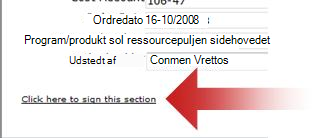
Bemærkninger!:
-
Før du kan signere en browseraktiverede formular på en computer, skal du installere to tilføjelsesprogrammer, der er ActiveX-objekter, der er nødvendige for at tilføje en signatur. Da denne opgave kræver en browser, der understøtter ActiveX-, skal du bruge Windows Internet Explorer, når du føjer en signatur til en browseraktiveret formular.
-
I denne artikel taler om formularer, du åbner i en webbrowser. Du kan også tilføje en digital signatur til en formular, du åbner i InfoPath, men trinnene er anderledes end dem, der er beskrevet her.
-
Åbn formularen, og Tilføj de nødvendige oplysninger.
Bemærk!: Første gang du forsøger at logge af en signatur aktiverede formular på en computer, bliver du bliver bedt om at installere to tilføjelsesprogrammer, der er ActiveX-objekter. Disse tilføjelsesprogrammer er kræves for at tilføje en signatur. Følg vejledningen i den dialogboks, der vises, for at installere kontrolelementerne. Når kontrolelementet er blevet installeret, åbnes formularen. Hvis du vil kunne signere formularen, skal du aktivere to Windows Internet Explorer-tilføjelsesprogrammer. Klik på linjen oplysninger i dialogboksen, og klik derefter på Kør ActiveX-objekt for at aktivere hvert tilføjelsesprogram.
-
Når du er klar til at signere formularen, skal du klikke på Klik her for at signere sektionen.
Bemærk!: Din digitale signatur gælder for kun én sektion i formularen, ikke hele formularen. Der kan være flere links til signering andre sektioner.
-
Hvis du ser en meddelelse, hvor der står formularen indeholder ændringer, der skal behandles, før den kan signeres, skal du klikke på OK for at afvise den.
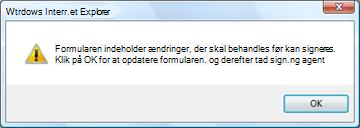
-
Dialogboksen, der vises, viser et billede i formularen. Gennemse oplysningerne for at sikre, at formularen er korrekte. Hvis oplysninger, der ikke er korrekt, skal du klikke på Annuller, rette formularen og derefter starte forfra på trin 2.
Bemærk!: Hvis denne dialogboks ikke vises automatisk, skal du klikke på Klik her for at signere sektionen igen.
-
Når oplysningerne er korrekte, skal du klikke på Vælg certifikat.
-
Vælg det certifikat, du vil bruge til at signere formularen på listen, der vises, og klik derefter på OK.
-
Rul ned til bunden af dialogboksen logger – webside og markere afkrydsningsfeltet jeg har gennemset indholdet, før signering.
-
Klik på knappen Signer.
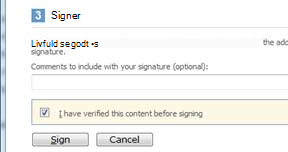
-
Når du har logget på formularen, du vil se en sektion i bunden af den formular, der står: gyldig signatur - signeret af dit navn, efterfulgt af dato og klokkeslæt oplysningerne for da du tilmeldte formularen.
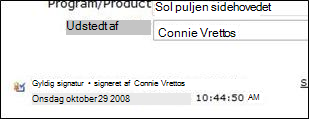
Oplysningerne i sektionen signeret er nu skrivebeskyttet. Hverken du eller andre kan ændre det, så længe den digitale signatur er tilsluttet.
Hvis du har brug at foretage en ændring, kan du fjerne din digitale signatur, foretage ændringen og derefter logge sektionen igen. Ingen andre kan fjerne din digitale signatur.










